Что такое Instagram Reels
С помощью Reels можно снимать или загружать готовые короткие видеоролики длиной от 3 до 15 секунд. Снятый «рилз» можно быстро отредактировать, добавить эффекты, музыку, а потом выложить в Instagram.
Вот, что можно делать в Reels помимо записи видео (с оригинальным звуком или с наложением другой аудио дорожки в редакторе):
-
использовать эффекты дополненной реальности и переходы;
-
ускорять или замедлять видео;
-
загружать уникальные аудио дорожки (собственный трек, например), которые другие пользователи смогут накладывать на свои ролики (а приложение будет делать вам авторские отчисления);
-
сшивать разные дубли видео;
-
делиться роликом в ленте Instagram, на вкладке Explore, в Stories и в вашем профиле — в зависимости от настроек конфиденциальности ролик увидят только ваши подписчики или все желающие.
Запускай таргетированную рекламу с МегаФон Таргетом и получай 100% кешбэк за три месяца
Самостоятельно настраивай рекламу и продавай тем, кто:
- Уже интересуется похожими товарами и услугами;
- Регулярно бывает рядом с вами;
- Заходит на сайты конкурентов, получают звонки и SMS.
Реклама. ПАО «МегаФон». ИНН 7812014560.
Reels есть только на смартфонах: вы не можете просматривать или загружать ролики на компьютере.
Стоит отметить, что сейчас (на момент выхода статьи 21 сентября 2020 — примечание редакции), в Reels пока нет рекламных объявлений. Но ролики на вкладке Instagram Explore уже могут увидеть все, а не только подписчики аккаунта вашего бренда. Так что это шанс найти новую аудиторию.
На момент написания этой статьи мы также не знали, как работает алгоритм Instagram по выдаче контента Reels. По нашим наблюдениям, законы выдачи похожи на TikTok: видео показываются в зависимости от местоположения, подписок и релевантности контенту, который вы недавно смотрели.
|
Эяль Баумель CEO Yoola, крупнейшей компании по работе с инфлюенсерами |
«Reels — это очень интересный формат, который помогает повысить вовлечённость и взаимодействие пользователей в Instagram. С его помощью пользователи Instagram могут создавать новый контент, качественно отличающийся от уже привычных нам сториз и постов. Reels усилит креативность на платформе».
|
Ренат Янбеков CEO NÉRPA agency, автор книги про TikTok |
«Правильный шаг со стороны Instagram. Они идут в ногу со временем и внедряют популярный формат видео, который сейчас захватил мир. Даже Mail.ru используют в своей рекламе формат коротких видео, похожих на видео из TikTok. Это тренд SMM будущего года — все будут снимать короткие вайны с субтитрами».
|
Алексей Ткачук SMM-стратег, создатель блога DNative, сооснователь платформы для подкастеров и рекламодателей mave |
«Сложно что-то думать о функции, доступ к которой в наших широтах по-прежнему отсутствует. Reels — потенциально крутой инструмент, который позиционируется как альтернатива TikTok. В это я верю в меньшей степени, так как философия платформ отличается. И пока нет никаких предпосылок, чтобы Reels смог в конкурентной борьбе сделать с TikTok тоже самое, что Instagram сделал со Snapchat за пределами США».
На компьютер
Мы подготовили подробные инструкции, где изложили все понятным языком, доступным для каждого пользователя.
С помощью браузера и кода страницы
В браузерах на компьютере есть возможность просматривать html код открытой страницы. Там присутствует специальная строчка, скопировав которую можно скачать ролик на жесткий диск компьютера или флешку. Рассмотрим, как это сделать:
- Перейдите на сайт instagram.com и войдите в свой аккаунт. Для этого введите логин и пароль в окно авторизации.
- В ленте инсты найдите ролик, который нужно скачать на ПК.
- Кликните правой кнопкой мыши по ролику и выберите пункт «Исследовать элемент«, чтобы получить доступ к коду.
- Нажмите сочетание клавиш Ctrl+F, чтобы вызвать строку поиска. Вручную найти нужную строчку практически нереально.
- В строке поиска введите «video» и нажмите Enter.
- Там есть стрелочки, чтобы переключаться между найденными результатами. Кликайте по ним, пока не увидите подобную ссылку, как на скрине.
- Кликните по ней 2 раза левой кнопкой мыши, чтобы выделить. Нажмите сочетание клавиш Ctrl+C, это переместит линк в буфер обмена.
- Теперь нужно открыть ссылку отдельном окне. Откройте новую вкладку в браузере. В адресную строку, при помощи сочетания клавиш Ctrl+V, вставьте скопированную ссылку.
- Нажмите Enter, чтобы отобразить видео.
- В окне начнет проигрываться ролик, чтобы скачать его, кликните по кнопке «Сохранить«, которая расположена в адресной строке.
- Ролик скачается в папку «Загрузки» на компьютере.
InstaGrab
Этот сервис предоставляет возможность загружать любые фото и видео с инсты без возни с кодом. Достаточно скопировать ссылку и вставить ее в специальном окне. Рассмотрим, как это делается:
- Перейдите на сайт сервиса http://instagrab.ru.
- На главное странице есть окно для ввода ссылки. Чтобы получить линк на видео, нужно в ленте найти пост с видео, кликнуть по трем точкам под ним, выбрать «Скопировать ссылку«.
- Вставьте линк из буфера обмена в окно на сайте, для этого нажмите сочетание клавиш Ctrl+V.
- Кликните по кнопке «Скачать«, чтобы приступить к загрузке ролика.
- На экране отобразится ролик, который следует загрузить, под ним нужно кликнуть на «Скачать видео«.
- Откроется новая вкладка в браузере, где будет проигрываться видео. Нажмите кнопку «Сохранить«, которая расположена в адресной строке веб-обозревателя.
IFTTT
С помощью многофункционального сервиса IFTTT можно настроить автоматическое сохранение видео и фото под которыми пользователь поставил лайк в облачное хранилище. Из него потом можно скачать ролик на ПК.
Для начала нужно создать аккаунт в любом облачном хранилище, а также на сайте IFTTT. Далее необходимо активировать каналы, чтобы это сделать, необходимо кликать по соответствующим иконкам. Настройка сервиса кажется сложно, но на практике это займет не более 5 минут.
SaveDeo
Это сервис позволяет загружать ролики из большинства социальных сетей. Чтобы это сделать, достаточно открыть главную страницу сайта https://savedeo.site, вставить ссылку на пост и нажать соответствующую кнопку.
DownloadVideosFrom
Сайт DownloadVideosFrom предоставляет возможность в режиме онлайн загрузить любой ролик из инсты на компьютер
Не обращайте внимание на надпись о загрузке с FB, сервис прекрасно справляется и с роликами из инсты. Для этого в главном окне нужно вставить ссылку на пост видео, затем нажать специальную кнопку
Сервис прост в использовании, разберется даже не самый опытный пользователь ПК.
Используйте подходящий способ, чтобы скачать видео из Instagram на смартфон.
Скачать Instagram Reels на Android, iPhone со звуком без публикации
Метод 1 — Использование приложений Reel Downloader
На рынке есть несколько приложений для загрузки катушек, которые вы можете использовать для загрузки и сохранения ваших любимых роликов из Instagram. Ниже описано, как это сделать.
Saverrr на Android
- Загрузите и установите Загрузчик катушек Saverr приложение из Google Play Store.
- Откройте Instagram и перейдите к катушке, которую хотите сохранить.
- Щелкните меню с тремя точками и коснитесь Копировать ссылку.
- Затем откройте приложение Saverr.
- Он автоматически получит скопированную ссылку и начнет загрузку барабана.
После загрузки вы можете просмотреть и поделиться роликом на вкладке «Загрузки». Вы также можете использовать приложение для загрузки других фото и видео в Instagram. Кроме того, вы можете попробовать другие похожие приложения, например Insaver, InstaSave, и более.
Программы для Windows, мобильные приложения, игры — ВСЁ БЕСПЛАТНО, в нашем закрытом телеграмм канале — Подписывайтесь:)
InstDown на iOS
Хотя существуют сотни приложений для загрузки барабанов на Android, сложно найти надежное для iOS. Мы попробовали несколько приложений и обнаружили, что InstDown отлично работает для сохранения роликов непосредственно в галерее фотографий на iPhone.
- Установите InstDown для роликов Instagram приложение из App Store.
- Теперь перейдите в Instagram и откройте ролик, который вы хотите скачать.
- Щелкните меню с тремя точками и коснитесь Копировать ссылку.
- Откройте приложение InstDown. Он автоматически вставит видео из Instagram.
- Щелкните «Создать». Разрешите разрешение, если будет предложено получить доступ к библиотеке фотографий.
- Он загрузит и сохранит ролик Instagram в альбоме камеры на вашем iPhone.
- Вы можете проверить статус загрузки на вкладке «Еще».
Чтобы посмотреть или поделиться роликом, откройте приложение «Фото» на своем iPhone и посмотрите недавнее видео. В качестве альтернативы вы также можете попробовать InSaver для Instagram.
Метод 2 — Использование онлайн-инструментов для загрузки катушек
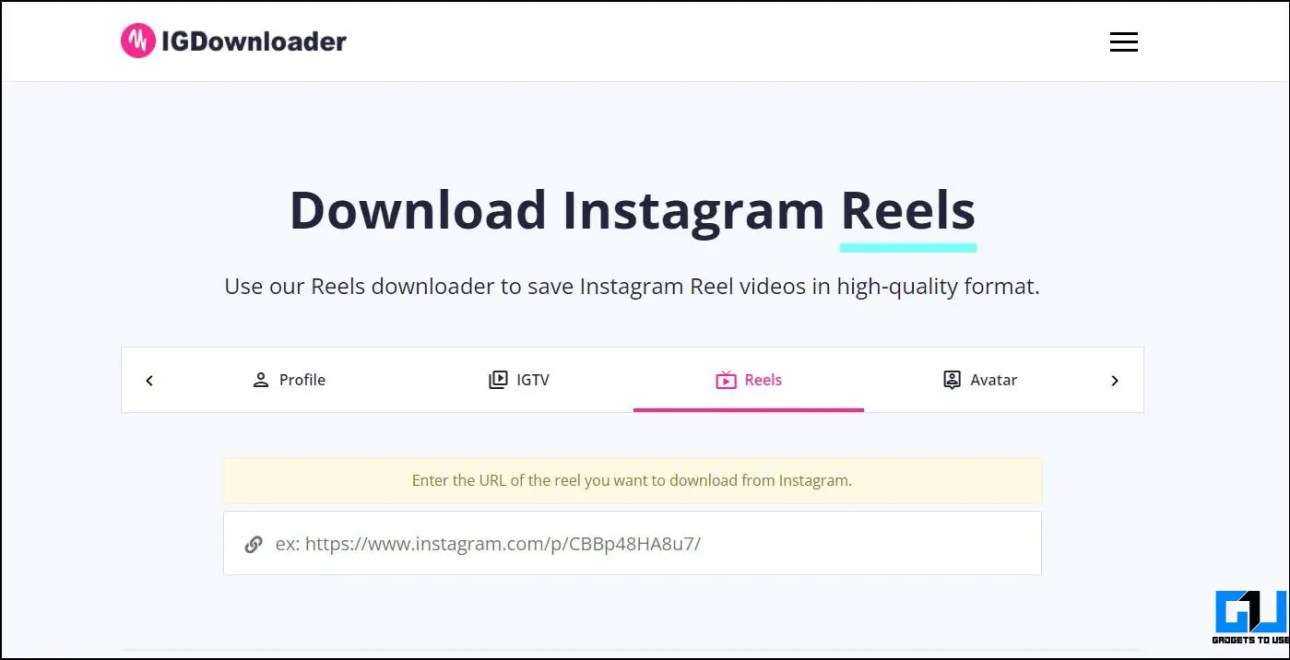
Помимо приложений, вы также можете использовать онлайн-инструменты для загрузки роликов Instagram на свой телефон или ПК. Существует несколько веб-сайтов с загрузчиками катушек, которые позволяют загружать катушки со звуком и без водяных знаков в высоком качестве.
Все, что вам нужно сделать, это открыть эти веб-сайты на своем телефоне Android, iPhone или ПК, вставить ссылку на барабан и продолжить загрузку. Ниже приведены некоторые популярные веб-сайты, которые можно использовать для быстрой загрузки барабанов:
Метод 3 — Сохранение роликов с помощью средства записи экрана
Другой вариант сохранения барабанов — использование записи экрана. Почти все телефоны Android и iPhone теперь оснащены встроенными устройствами записи экрана.
Что вам нужно сделать, так это запустить средство записи экрана и воспроизвести видеоролик с барабана. Затем вы можете остановить запись экрана, чтобы сохранить видео в галерее телефона
Обратите внимание, что видео будет включать все, что есть на вашем экране, включая пользовательский интерфейс Instagram, количество лайков и комментариев, заголовок и многое другое
Метод 4 — загрузка роликов с использованием историй без публикации
Хотите скачать ролики без сторонних приложений или веб-сайтов? Что ж, вы можете использовать функцию добавления в историю Instagram для сохранения роликов на вашем телефоне следующим образом:
- Откройте Instagram и перейдите к катушке, которую хотите сохранить.
- Нажмите кнопку «Поделиться» и нажмите «Добавить ролик в свою историю».
- Теперь увеличьте масштаб катушки пальцами, чтобы она стала полноэкранной.
- Нажмите кнопку «Загрузить» вверху, чтобы сохранить барабан на свой телефон.
Обратной стороной использования этого метода является то, что вы получите значок барабана в верхнем левом углу (если вы не увеличите масштаб, чтобы скрыть его), и вы можете сохранить только пятнадцать секунд барабана.
Метод 5 — сохраните ролики в Instagram, чтобы посмотреть их позже
Помимо загрузки барабанов для использования в автономном режиме, вы также можете сохранить барабаны в приложении Instagram, чтобы посмотреть их позже, когда захотите.
- Откройте Instagram и играйте на барабанах, которые хотите сохранить.
- Коснитесь трехточечного меню в правом нижнем углу.
- Щелкните Сохранить.
Чтобы посмотреть видео в любое время, перейдите в свой профиль> коснитесь гамбургер-меню> щелкните «Сохранено». Здесь вы увидите все ваши сохраненные видео, которые можно смотреть онлайн, не загружая их на устройство.
Приложение для браузера
У сервиса savefrom.net есть так называемый “помощник” для скачивания видео, не заходя на страницу сайта разработчика. Это приложение, которое нужно установить для каждого браузера отдельно.
Вообще, таких программ существует очень много, но все они работают по одному и тому же принципу:
- Устанавливается приложение в браузер.
- Программа генерирует кнопку для дополнительной возможности скачать видео из Инстаграма.
- Жмем по кнопке и загружаем себе ролик.
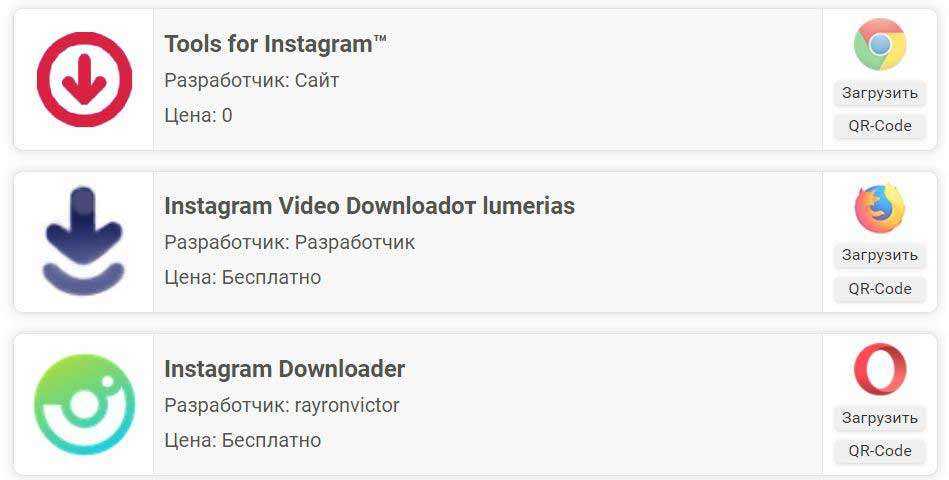
Давайте попробуем установить все то же приложение savefrom.net. Кликаем по большой зеленой кнопке на главном экране и скачиваем файл установки.
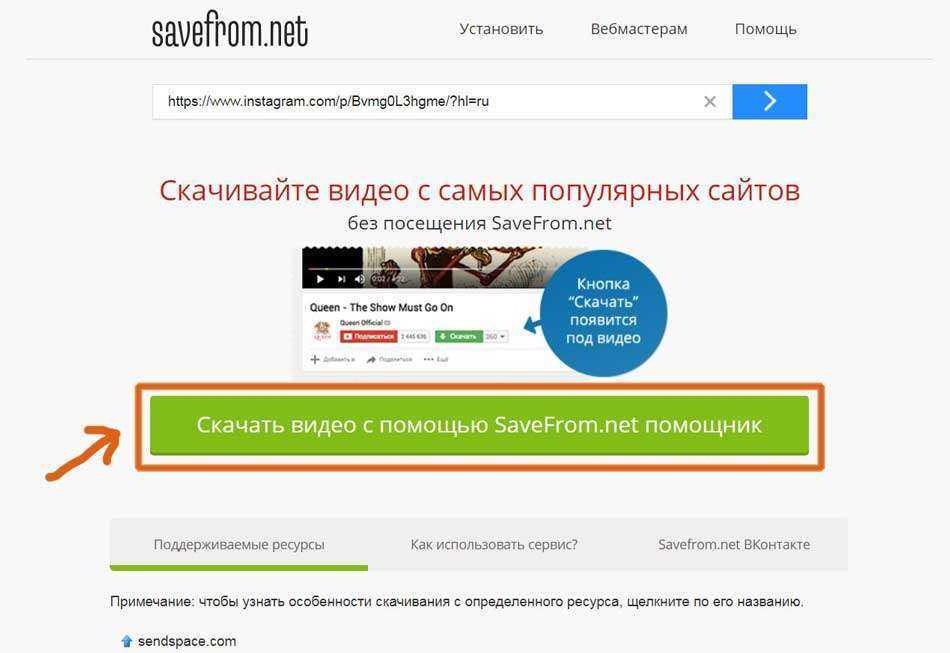
Далее нажимаем прямо в браузере по скачанной программе.
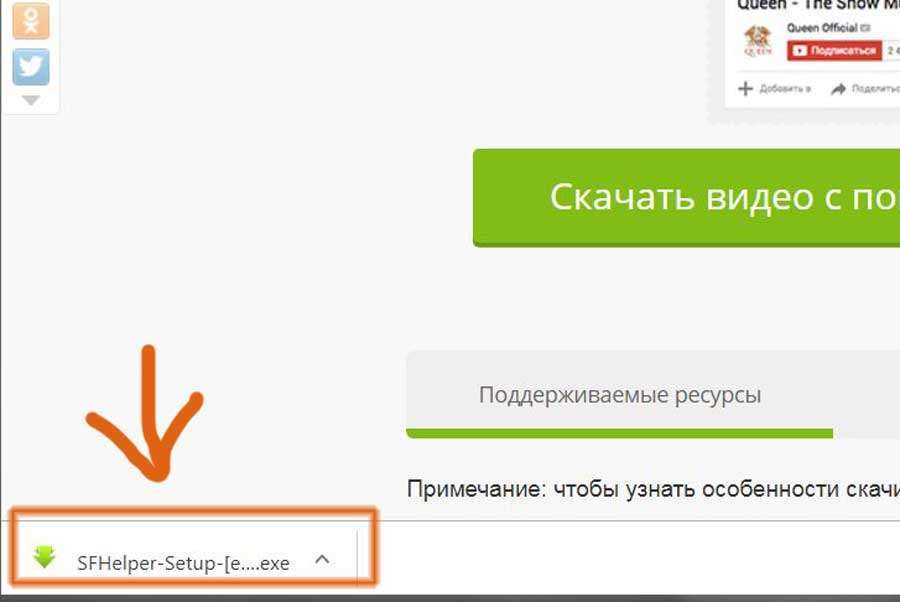
Затем, после того как появится новое диалоговое окно, жмем на кнопку запустить.
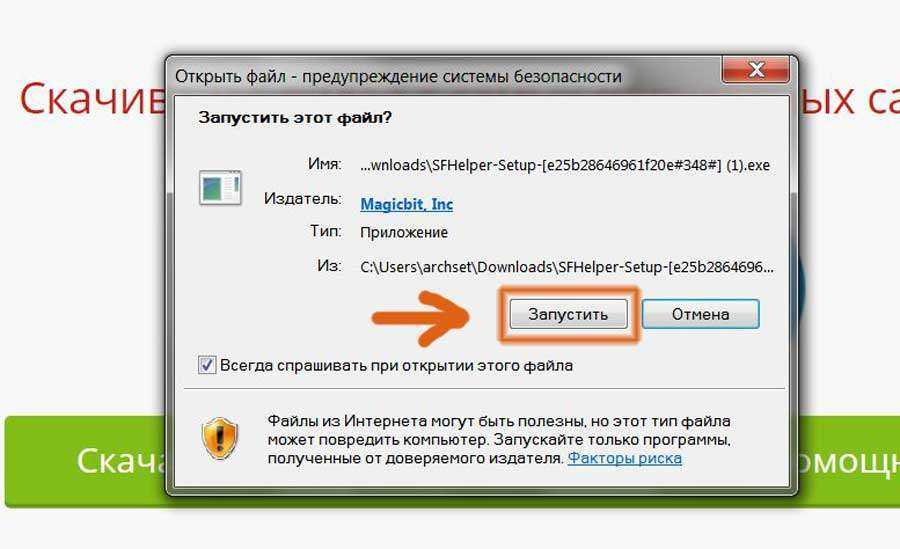
После этого принимаем лицензионное соглашение.
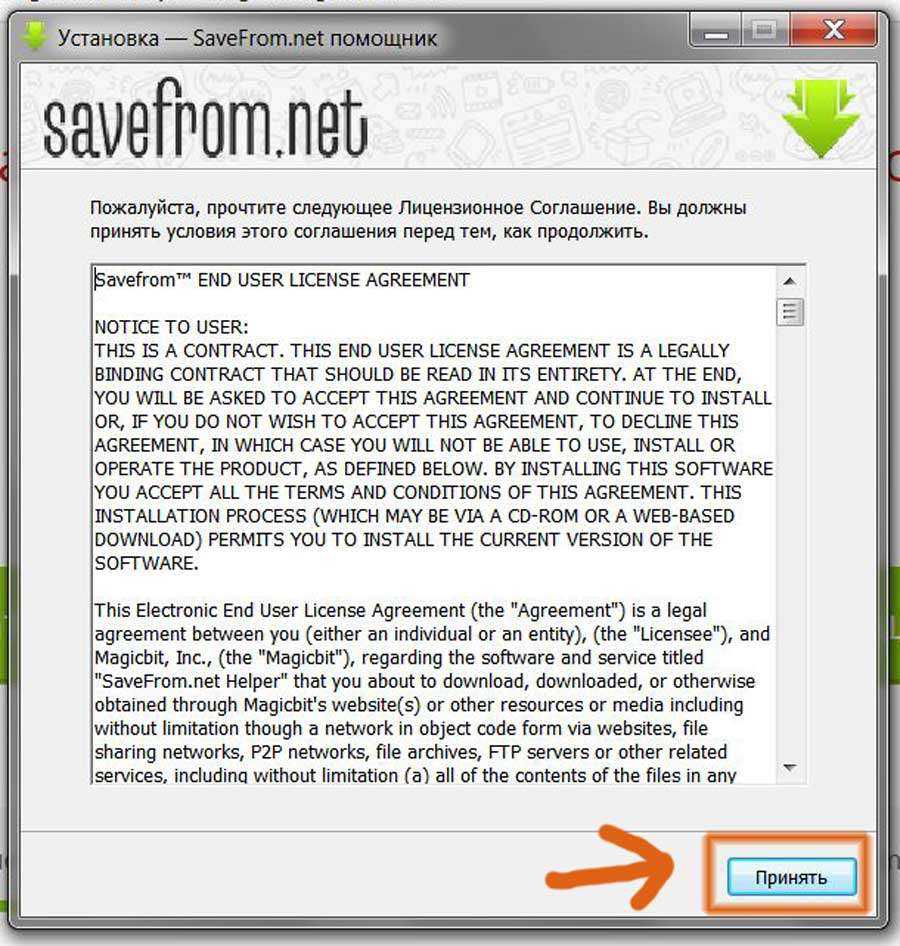
После, как нажать кнопку “Принять”, переходим в настройки установщика
Внимание! По умолчанию там стоит первая галочка. Снимаем с нее выделение, и выбираем только свой браузер как на скрине:
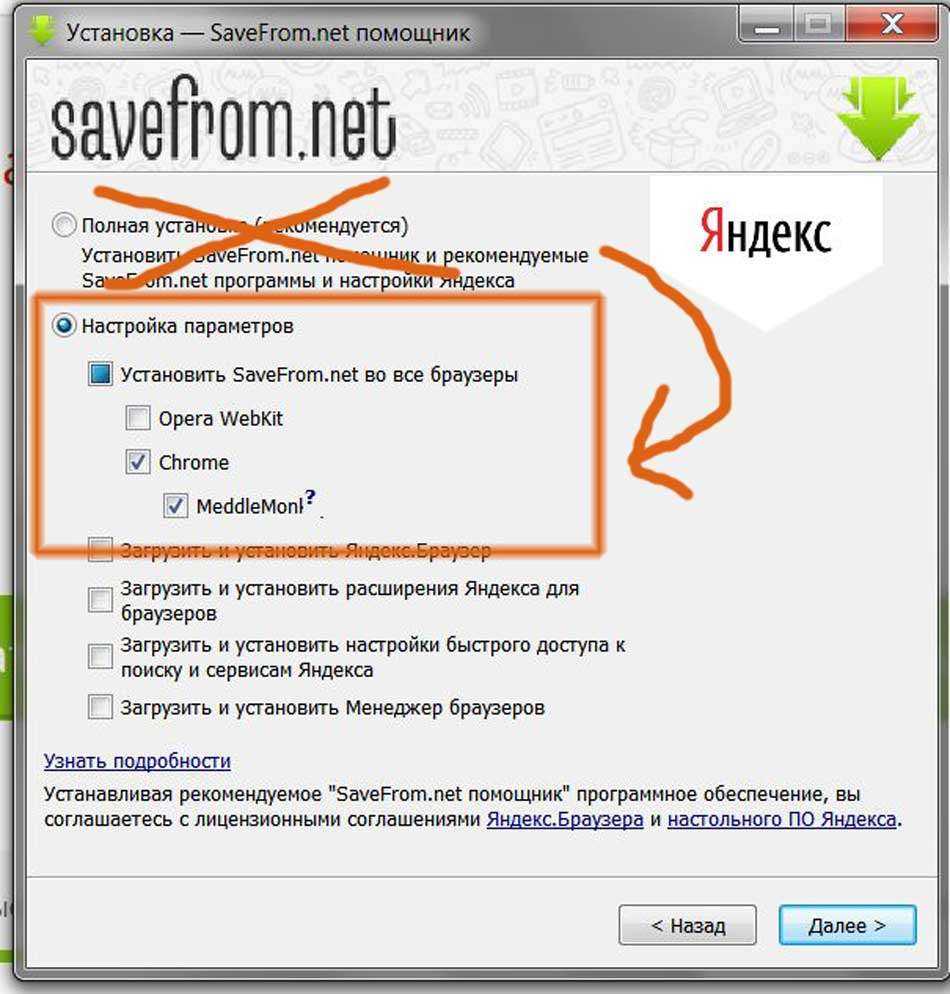
Если у вас Opera, то выбираем вместо Chrome ее. В случае, когда вы оставите настройки по умолчанию, то установщик с удовольствием разместит в вашем браузере еще кучу дополнительных приложений, которые вам совершенно точно не нужны.
Почему он так делает? Будем откровенны. Поскольку программа бесплатная, то ей нужно хоть как-то зарабатывать деньги на чем-то другом. Вот и приходится разработчикам прибегать к таким не совсем честным методам.
Далее нажимаем на кнопку “Далее”, извините за каламбур, и переходим на экран с инструкцией по установке:
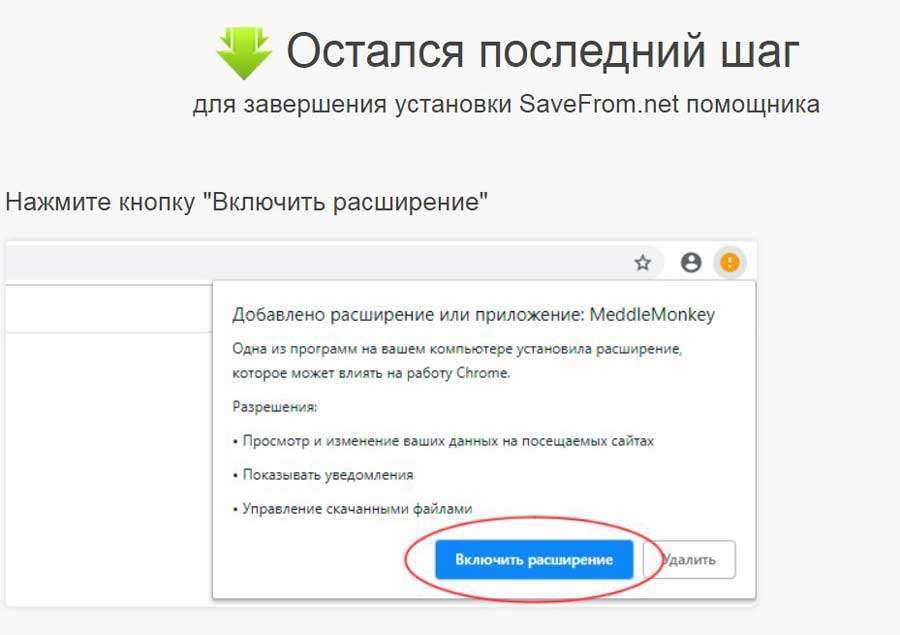
Делаем все так, как указано в этом мануале и разрешаем все функции приложения для браузера. Должно появиться вот такое окно:
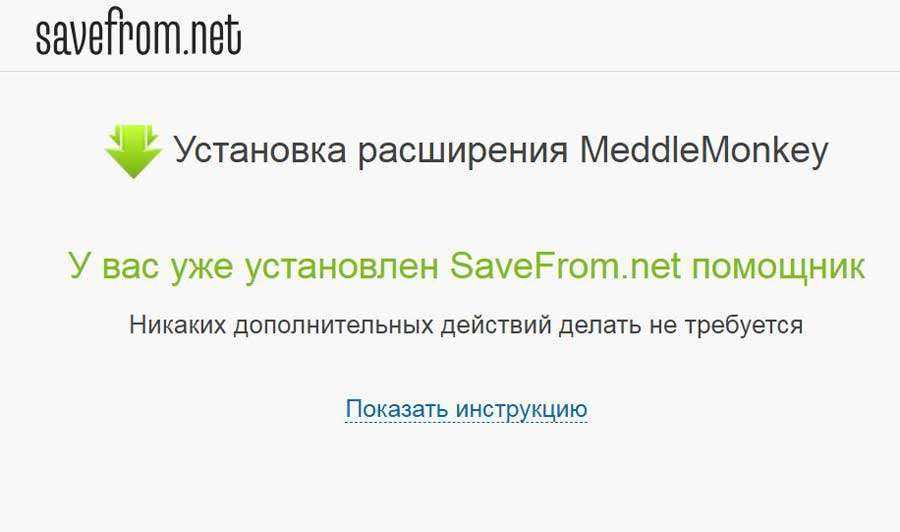
Теперь все готово для скачивания видео. Находим нужного “пациента”, и пробуем. В левом верхнем углу видео появилась кнопка. Кликаем ее и скачиваем нужный файл.
Все что мы с вами делали до этих пор – работа за персональным компьютером. Возникает вопрос: а что делать, если под рукой нет ПК или ноутбука, а видео нужно скачать здесь и сейчас? Для этого существуют сторонние приложения для смартфонов.
Используем Телеграм-бот
Если вы привыкли использовать Telegram для решения повседневных задач, общения и чтения новостей, то для вас есть хорошая новость: можно загружать контент из Instagram через любимый мессенджер. Для этого в Telegram есть разные боты (найти их можно в глобальном поиске по соответствующему запросу). Все они работают по одному и тому же принципу.
Обычно можно запустить бота, нажав на Start. Он предложит меню, в котором указаны типы публикаций, доступные для скачивания (сторис, пост и т. п.)
Выбрав нужный тип публикации, следует отправить боту ссылку на нее. Далее вам будет сброшен собственно контент (ролик или фото), который вы запрашивали. Его можно сохранить из лога Telegram на устройство компьютер или телефон.
Можно ли скачать видео из Инстаграм бесплатно и без программ и как
Как уже было сказано выше, прямое скачивание контента в Instagram не предусматривается по умолчанию. Но все же существуют альтернативные способы загрузки роликов из популярной сети. Причем для скачивания видео можно обойтись и без того, чтобы копаться в коде страниц или использовать подозрительные сторонние приложения.
Через интернет-браузер компьютера на электронный адрес
Единственное, что Instagram разрешает скачивать пользователям официально – это собственный контент. И сделать это очень просто.
С недавнего времени корпорация Facebook, которой принадлежит рассматриваемая платформа, озаботилась вопросом сохранности пользовательских данных (такое требование предусматривается в европейском законодательстве). В итоге в Инстаграме появилась функция Data Download, что в переводе с английского означает «загрузка данных».
Достаточно сделать соответствующий запрос, заполнив форму и указав электронный адрес. Затем запрос будут обрабатывать в течение 48 часов. А после на почту придет письмо со ссылкой на архив со всем контентом (в том числе и видео), который юзер загрузил в соцсеть после декабря 2017 года.
Не так давно в Instagram появился инструмент Data Download, позволяющий разом скачать весь выкладываемый ранее контент
С помощью сторонних сайтов
Ни для кого не секрет, что в интернете работает большое количество приложений, которые позволяют загружать контент из Instagram. Работают они, анализируя код страниц соцсети.
Обычно сервис требует ссылку на публикацию, которую нужно скачать. Затем, обработав запрос, он выдает прямой линк на скачивание интересующего вас поста с фото/видео или даже сторис.
Среди таких сайтов:
- SaveFrom;
- InstaGrab;
- FromInsta;
- SaveDeo;
- FastFrom.
Скриншот
Итак, если свои видео можно скачать по запросу в архиве, то как же быть с чужими, когда нет времени на посещение всяких сторонних сайтов или есть сомнение в безопасности их использования? Выход есть, и для этого не придется взламывать ничьи аккаунты, ведь существуют куда более простые инструменты, с которыми вполне можно обойтись без столь радикальных мер.
В голову приходит самый банальный способ – скриншот. Если вам достаточно статичной картинки, то можете обойтись фотографией экрана. Если же нужно живое видео, то придется делать запись экрана, запустив нужный контент в Instagram и воспользовавшись специальной смартфонной функцией.
Если это, к примеру, iPhone до 8-й версии включительно, то скриншот на нем делается нажатием клавиши громкости и кнопки Home. Функция записи экрана доступна прямо в шторке, которая вызывается свайпом вверх. Android-устройства предлагают разные возможности, которые напрямую зависят от модели.
Еще один простой способ, который позволяет скачать любой видеоконтент без помощи сторонних приложений, подразумевает использование функции “Запись экрана”
Как сохранить видео на телефон
Все стремятся быть мобильными и не каждый хочет прибегать к помощи компьютера, а как мы знаем в моб. браузерах расширений нет, поэтому на помощь приходят приложения и сервисы.
Приложения для Андроид и iOS
InstaSave — это приложение подойдет любителям продукции Apple.
C его помощью сохранять видео проще простого.
- Для этого выбираем нужный пост и жмем 3 точки вверху, далее выбираем пункт «Скопировать ссылку».
- После этого запускаем приложение, где уже будет скопированная ссылка, остается нажать «Preview».
- Далее скачиваем ролик.
Для любителей платформы Андроид аналогичных утилит полно, все они работают по вышеописанному принципу.
Video Downloader for Instagram — это приложение для Android помимо своего основного предназначения еще позволить перепостить записи.
Cервисы
Как вариант можно воспользоваться услугами онлайн сервисов, даже тех, что были приведены выше для ПК.
GetFoxy — простой, бесплатный и отлично работающий на мобильнике портал, предназначенный для скачивания фото и видео с Instagram.
Как всегда все начинается с копирования ссылки ролика или фотографии.
Далее переходим в сервис и в специальное поле вставляем скопированный линк.
После того как сайт проанализирует файл его можно будет скачать к себе на телефон.
Как в Тик Ток скачать видео без водяного знака?
Когда вы снимаете или смотрите клип в самой социальной сети, ролик чистый. Однако, когда он же хранится на устройстве или открывается в другой вкладке, мы можем видеть водяной знак. Это не всегда уместно. Необязательно снимать заново, можно просто воспользоваться сторонними фишками.
Избавиться от знака можно следующим образом:
- Приложения. В магазинах приложений гаджетов есть те, которые могут помочь нам с этим делом. Зачастую их название больше похоже на поисковой запрос, поэтому найти их вам труда не заставит.
- Сайты. Если вы читали пункт про сервисы, который был выше, могли заметить, что один из предложенных мной вариантов как раз избавляется от водяного знака.

Вот такой короткий список способов для решения вопроса «Как сохранить видео из Тик Тока без водяного знака».
Приведем инструкцию, как скачать клип на мобильное устройство с операционной системой Android и iPhone, а также, как отправить файл на компьютер.
Для Андроид
Есть 2 варианта, чтобы скачать видео приколы: стандартный и с помощью дополнительных программ. В обычном случае, чтобы сохранить запись, необходимо в Тик Токе :
- Запустить понравившийся клип в приложении на мобильном устройстве.
- Выбрать кнопку «Поделиться» (4-я снизу в меню справа).
- Нажать «Сохранить». Файл автоматически будет загружен. Местоположение – «Файлы»-«Видео».
Чтобы отправить ролик через мессенджер или социальную сеть другу, нужно выбрать соответствующую иконку в разделе «Поделиться».
Есть альтернативный способ, как сохранить видео с Tik Tok. Тебе необходимо скачать еще одну дополнительную программу :
- Зайти в Play Маркет и найти приложение Downloader for Musical.ly. Есть несколько аналогичных приложений, для выбора из всего списка введи в поисковую строку запрос «Загрузить видео из Тик Ток».
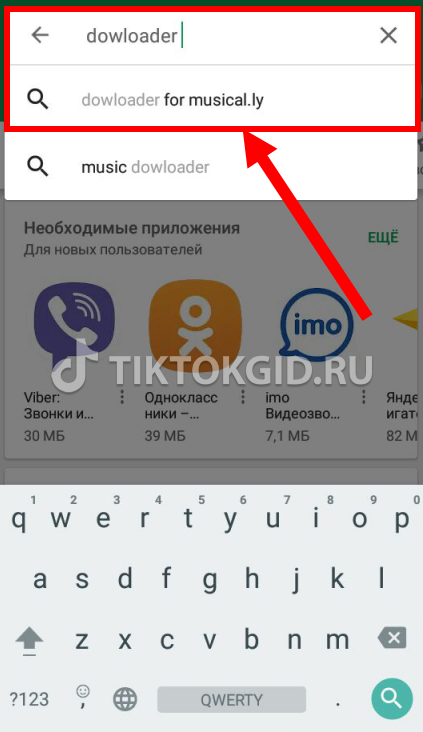
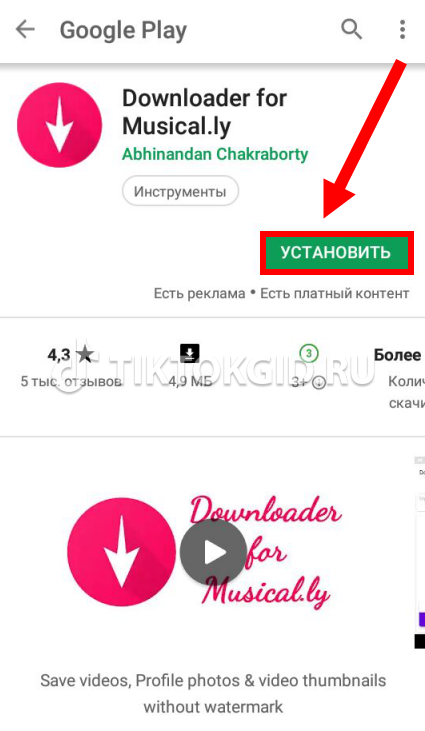
Найти понравившийся клип в социальной сети, нажать кнопку «Поделиться», из появившегося меню выбрать пункт «Ссылка» (адрес автоматически скопируется в буфер обмена).
Открыть Downloader for Musical.ly, вставить скопированную ссылку, нажать кнопку «Сохранить».
Клипы, которые отснял сам пользователь, также можно загрузить по приведенной инструкции.
Для iPhone
Как скачать видео с приложения Тик Ток для мобильных устройств iPhone? К сожалению, специальной программы для скачивания Есть 2 способа:
- В самой программе. Нужно открыть понравившуюся запись, выбрать раздел «Поделиться» (в меню справа) и нажать «Сохранить». Файл автоматически будет загружен на телефон. А для того, чтобы переслать ролик через мессенджер или социальную сеть приятелю, выбери нужную иконку в том же разделе.
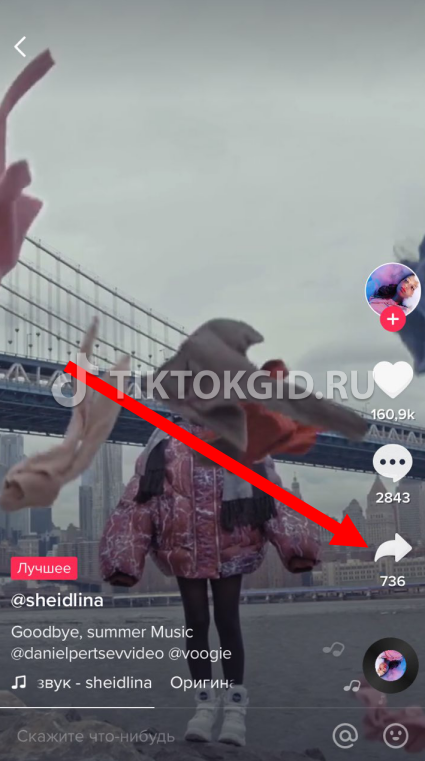
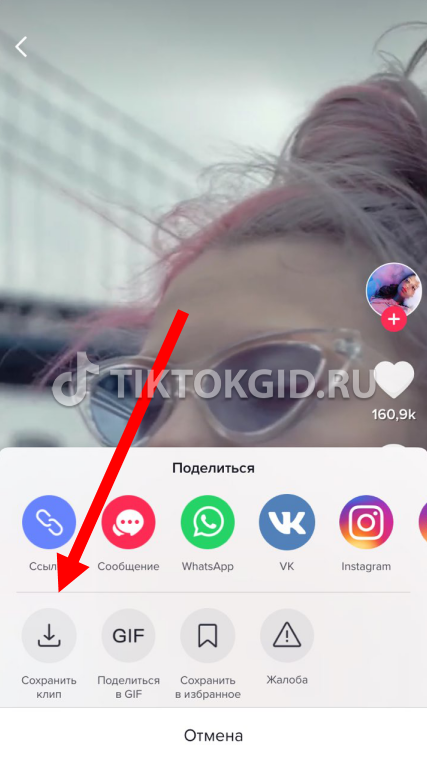
С использованием дополнительных приложений. В магазине приложений нужно загрузить «Video Saver» или аналог, следуя нашей инструкции:
- Зайди в App Store и введи в поисковой строке «Video Saver», выбери любую понравившуюся программу, нажми на «Загрузить».
- Открой в Тик Ток ролик, нажми на кнопку «Поделиться» и выбери «Скопировать ссылку».
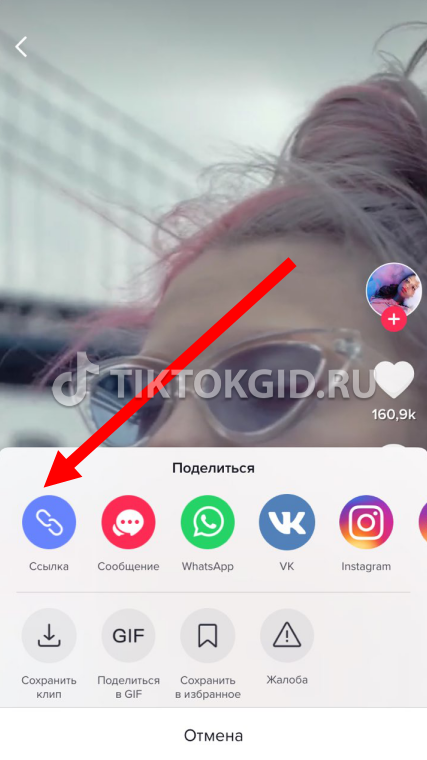
Зайди в Video Saver, нажми на кнопку «Add new video», выбери иконку интернета.
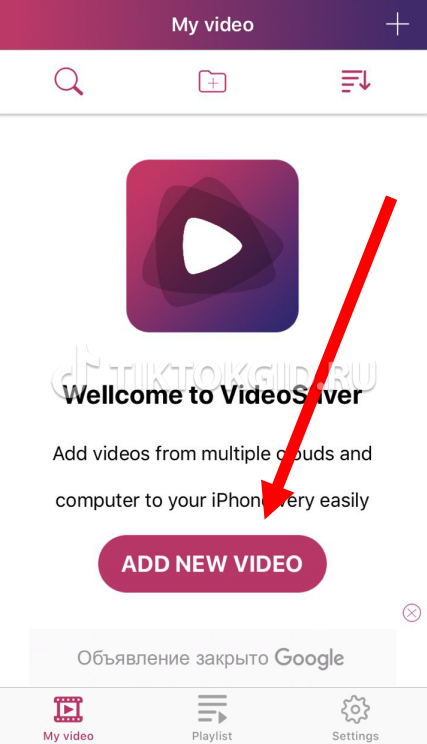
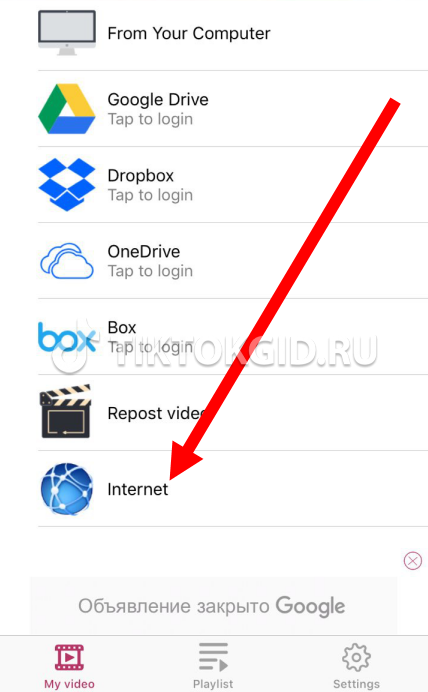
Вставь в поисковую строку скопированную ссылку и нажми на кнопку скачивания. Видео сохранится в приложении, но не на телефоне.
Чтобы добавить ролик в личные видеозаписи, нажми на «My video», далее нажми на три точки около нужного клипа и затем выбери «Save to camera roll».
Готово! Ролик ты найдешь в фотопотоке Айфон.
В разных программах шаги для скачивания видео могут меняться, но принцип один. Кстати, собственные видео также можно загрузить по вышеприведенной инструкции.
Для ПК
- Открыть эмулятор, запустить приложение Тик Ток, открыть ролик.
- Выбрать раздел «Поделиться» и «Сохранить файл».
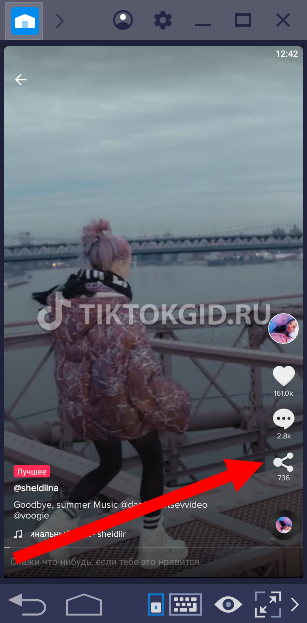
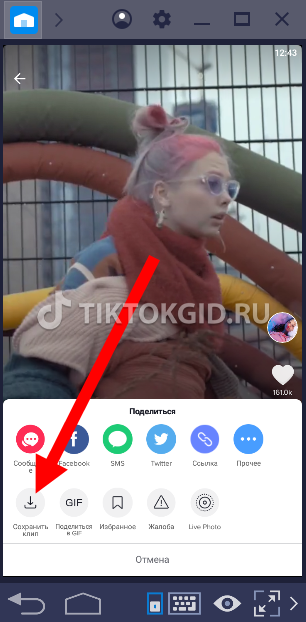
Если программы для ПК не установлено, можно загрузить видеозапись на телефон (см. выше) и передать его на компьютер с помощью USB шнура.
Что ещё нужно знать про Instagram Reels
Собираясь покорять Reels, маркетологам нужно помнить две вещи.
Что работает в TikTok, может не сработать в Reels
TikTok — молодая экспериментальная платформа с минимумом правил продвижения. Instagram и сам будет постарше, и сидит в нём более возрастная аудитория с определёнными нормами и ожиданиями от контента.
Поэтому осторожно загружайте ваши готовые тиктоки в Reels. Наблюдайте за реакцией
Вероятно, вы обнаружите, что TikTok-хиты не так уж и заходят в Reels. В таком случае стоит подумать о производстве специального контента.
В Reels пока нет возможностей для рекламы
Поэтому пока вы можете спокойно потестировать тиктокоподобный видеоконтент в Reels, опираясь на понимание своей инстаграм-аудитории. В любом случае, заходя в Reels, не повредит освежить маркетинговые знания об Instagram
Важно убедиться, что ваш новый контент будет звучать в соответствии с позиционированием бренда.
На телефон
Не обязательно иметь доступ к стационарному компьютеру, чтобы скачать видео с Инстаграм. В App Store и Play Market существует масса различных приложений для решения этой задачи, чей функционал во многом повторяет и дополняет друг друга. Как правило, разработчики подобного софта создают версии для каждой из мобильных платформ.
С Android
Несмотря на наличие бесплатных спец. приложений, хочется сообщить вам о нераспространённом способе, позволяющем скачать видеоролик без установки какого-либо ПО. Всё благодаря открытой архитектуре Android, позволяющей получить доступ к файловой системе без взлома и запроса прав.
- Всё, что вам потребуется – полностью «прогрузить» видео, которое вы хотите скачать. Для этого достаточно открыть его в приложении и подождать несколько секунд (в зависимости от скорости интернета).
- Убедившись, что видео загрузилось до конца, открываем Проводник («Файлы», или любой другой файловый менеджер) и переходим к папке с кэш-копией только что просмотренного файла. Путь к нему будет следующим: Android> data> com.instagram.android> cache> ExoPlayerCacheDir> videocache.
- Здесь будет храниться интересующий нас видеоматериал (имеющий расширение .clean). Перенесите его в любое другое место (папка Cache самоочищается спустя какое-то время).
Чтобы в будущем открыть перемещенный файл достаточно поменять изначальное расширение .clean на mp4. Сделать это можно следующим образом:
- Зажатием пальца выделяем требуемый файл и в появившемся меню выбираем расширенное управление (…), а затем опцию «Переименовать».
- В открывшемся окне находим часть текста, где необходимо изменить значение с clean на mp4. Сохраняем результат.
Если у вас есть возможность, можете переместить файл на компьютер и открыть с помощью указанных ниже программ.
На Айфон
Для владельцев яблочных устройств доступны более прозаичные методы. Достаточно установить приложение из App Store и использовать его функционал. Наиболее простое в использовании – InstaStory. Им и воспользуемся.
- Скачиваем приложение на айфон с последующей установкой.
- В поисковое поле вводим название профиля, чьи видео мы хотим загрузить на смартфон.
- Выбираем из списка наш профиль.
- На следующей странице наблюдаем все видеоролики пользователя, доступные для сохранения (новые вверху списка). Нажатием на иконку видеокамеры инициируем запуск скачивания.
Надеемся рассмотренные здесь методы помогут вам справиться с задачей и завладеть загруженными в сервис Инстаграм видеоматериалами . Выбирайте необходимый вам, и получайте наслаждение от многочисленных гигабайт доступного контента.






























